Je ne sais pas vous, mais moi je trouve cela très frustrant de faire souvent face à de la pure inefficacité de la fonction de recherche native sur beaucoup de sites WordPress.
Vous savez, ce sont tous ces champs de recherche qu’on retrouve à côté, en haut, en bas, partout sur les sites mais qui ne donnent aucun (ou presque) résultat lorsqu’on a le malheur de les utiliser.
Alors qu’on sait très bien que le site en question contient bien l’information recherchée.
Et bien, très étonnamment, ceci est la faute de WordPress. Dans le core de WordPress, il n’existe pas de fonction intelligente qui sait retrouver les recherches « spécifiques ».
Nous verrons à quoi cela est dû plus bas.
La bonne nouvelle c’est qu’il existe des solutions pour remédier à cela et rendre notre champ de recherche bien plus intelligent qu’il ne l’est.
Pour cela, j’ai choisi pour vous le fameux plugin SearchWP accompagné de ses extensions.
C’est un plugin qui a fait ses preuves depuis maintenant plus de 6 ans.
Voyons tout ça de plus près.
1. SearchWP : en quoi peut-il améliorer notre champ de recherche natif?
Avant toute chose, pour un petit blog standard, il est très probablement inutile de chercher à améliorer quoi que ce soit. Le contenu des articles et des pages sont assez facilement exploitables par la fonction native.
Là où les choses deviennent plus compliquées pour notre pauvre formulaire de recherche, c’est avec les contenus spécifiques de type :
- champs personnalisés
- custom post types (types de contenus personnalisés)
- contenu PDF
- Produits e-commerce
- contenu généré par des shortcodes
Imaginons que vous ayez une site e-commerce sur lequel vous vendez vos produits. Et bien le formulaire de recherche natif n’est pas en mesure de donner des résultats provenant des pages des divers produits.
C’est le même cas pour les custom post types. Imaginons que votre site contient un type de contenu autre que des articles et des pages classiques, comme par exemple une section « Equipe » avec la possibilité d’ajouter les membres qui lui aussi est un autre type de contenu. Et bien la recherche d’un membre d’une équipe ou d’un nom d’équipe ne donnera aucun résultat.
Un dernier exemple de contenu qui est l’image. Je viens de créer une galerie photo avec le plugin Envira Gallery. Et afin d’afficher cette galerie sur mon site, j’ai utilisé un shortcode comme suit :
Rien de bien impressionnant, si ce n’est la belle galerie que je viens de créer en 2 secondes :
Source des photos : Pexels.
Vous remarquerez que j’ai mis la souris sur l’avant dernière photo. Le but est de voir le nom de la photo.
Maintenant, avec mon formulaire de recherche je vais essayer de retrouver toutes les photos contenant le mot « bedroom » (il y en a 2).
Les résultats de recherche m’annoncent qu’il y a rien à voir de ce côté. Il y a walou. Ce que tu cherches ne se trouve pas chez nous. Merci, au revoir.
C’est le même résultat de recherche pour vos produits e-commerce, et bien d’autres contenus.
N’est-ce pas frustrant?
Vous l’aurez compris, c’est là que SearchWP a toute son utilité.
Avant de passer à la suite, il faut savoir qu’il s’agit d’un plugin premium. Il va donc falloir investir un peu. On parle des tarifs en fin d’article.
2. Comment mettre en place SearchWP pour afficher des résultats pertinents
Je vous laisse vous procurer le plugin SearchWP sur leur site officiel :
Une fois le plugin installé et activé, on se rend au menu Réglages > SearchWP.
La page qui s’affiche en premier est la page des réglages.
Afin de mettre en marche la machine, on nous demande, comme indiqué dans la notification, de vérifier nos réglages et de cliquer sur enregistrer.
En effet, vous remarquez que dans la colonne de droite, notre Index Progress est à 0%. Cela signifie qu’aucun de notre contenu n’a encore été indexé dans la base de données du plugin.
La deuxième remarque est que nous avons d’affichés ici uniquement 3 types de contenu : articles, pages et portfolio.
Selon ce que vous avez sur votre site comme type de contenu, vous aurez peut-être d’autres types de contenu. Je dis bien peut-être car j’ai testé le plugin sur 2 sites différents, et il n’affiche pas forcément tous les types de contenu.
C’est là que l’on va faire usage du bouton « Add Post Type » afin d’ajouter les types de contenu dont on a besoin. On indexera par la même occasion tous les contenus.
En cliquant sur ce bouton là voici ce que j’ai :
C’est testé sur un site en cours de réalisation.
Sur ce site, j’ai plusieurs types de contenu personnalisés. Tous ne peuvent pas être ajoutés car il faut utiliser des addons supplémentaires (voir partie sur les tarifs).
Mais l’essentiel est là. Je peux maintenant indexer tous mes produits e-commerce à mes résultats de recherche.
Sur ce site-là j’ai également un type de contenu personnalisé nommé « Entrepreneurs ». Il s’agit de classifier des entrepreneurs chacun selon son domaine d’expertise.
C’est un custom post type que j’ai créé moi-même. Et je suis bien content que SearchWP puisse le détecter. Du coup je vais pouvoir l’indexer aussi.
Enfin, pour revenir à ma belle galerie d’images, il a seulement suffit d’ajouter « Fichier média » afin de pouvoir faire une recherche sur images.
Aller, maintenant j’ajoute tous ce qui peut être ajouté. En d’autres terme, j’indexe tous ces custom post types.
Une fois tous ceux-ci ajoutés, n’oubliez pas de cliquer sur le bouton « Save Engines » afin de commencer l’indexation des contenu.
La barre de progression de l’indexation doit atteindre les 100% :
Très bien, ceci étant fait. Voyons un exemple de ces types de post. Je prends Entrepreneurs.
Vous voyez ici la puissance du plugin. Nous avons la possibilité de donner une sorte de poids aux attributs du type de contenu en question, selon lesquels notre formulaire de recherche va chercher des résultats. Cela permet d’attribuer de la priorité à ces différents attributs.
Et bien plus que cela, il est possible d’ajouter et de supprimer des attributs :
Dans cet exemple, on peut ajouter des attributs de type Taxonomie ou Champs personnalisé.
J’ai pris l’exemple des Entrepreneurs. Dans l’ajout d’attribut, j’ai cliqué sur Custom Field pour ajouter un champs bien spécifique :
J’ai sélectionné le champs description qui contient la description de chaque entrepreneur. En effet, je souhaiterais que lorsqu’un visiteur recherche à l’aide d’un mot-clé un type de business ou un entrepreneur en particulier, l’algorithme de recherche prenne en compte le champs de description appartenant au custom post type Entrepreneurs afin de lister tous les entrepreneurs dont la description contient le mot-clé recherché.
Notre champs personnalisé est venu s’ajouter en-dessous de Custom Fields.
On peut attribuer à ce champs son Weight Multiplier (poids ou priorité), qui va de 0 à 100. 100 étant la priorité maximale.
Une croix entourée en rouge permet de supprimer ce champs.
Dans la partie de droite, nous retrouvons 3 options :
- Weight Transfer : cela permet de renvoyer l’utilisateur vers la page parent contenant le fichier présenté dans les résultats de recherche. Exemple : Si les résultats de recherche donne un contenu d’un fichier PDF, alors SearchWP va renvoyer l’utilisateur vers la page qui contient ce fichier PDF. Idem pour les images.
- Keyword Stem : cela consiste à utiliser les dérivées du mot-clé ou alors le mot exact pour la recherche de résultat. Exemple : une recherche sur le mot-clé « menuiserie ». En activant cette option, les résultats porteront sur toutes les dérivées de ce mot : menuisier, menuiser, etc. Si vous laissez décochée cette option, SearchWP vous donnera uniquement les résultats contenant le mot-clé exact.
- Rules : cela permet de limiter ou d’exclure dans les résultats de recherches selon les taxonomies proposées. Dans le cas de mon entrepreneur, je peux établir des règles selon la taxonomie Catégorie afin de limiter les recherches uniquement aux catégories sélectionnées.
Dans l’onglet Avancé de cet écran de réglages généraux de SearchWP, nous avons la possibilité d’améliorer un peu plus la performance de nos recherches :
Dans cet onglet on peut configurer différentes options qui peuvent améliorer l’expérience de recherche de sur notre site.
Nous avons ici 4 zones principales :
- Stopwords
- Synonyms
- Actions & Settings
- Import/Export
Stopwords :
Ce sont des termes qui sont intentionnellement exclus de l’index de recherche et de toutes les recherches effectuées. Ces mots sont très courants et souvent ne contribuent pas à la pertinence des résultats et sont donc totalement ignorés. Via cette interface, vous pouvez ajouter et supprimer ces termes comme bon vous semble. Une bonne base vous est déjà proposée.
Synonym :
SearchWP vous permet d’établir des synonymes pour les requêtes de recherche afin d’obtenir des résultats plus pertinents. Si vous remarquez (en examinant vos statistiques) que les visiteurs tapent plutôt «gallerie» dans leurs recherches mais que vous l’épelez «galerie», vous pouvez alors dire à SearchWP que les deux mots sont synonymes.
Actions & Settings :
Dans cette zone, vous pouvez réaliser plusieurs actions : réinitialiser l’index de SearchWP, réactiver l’indexeur s’il s’avère être bloqué, restaurer les notifications rejetées. Il existe d’autres paramètres pour lesquels je vous renvoies vers cette documentation pour voir cela de plus près.
Import/Export :
Ces paramètres permettent d’exporter vos configurations présentes et de les importer vers d’autre installation WordPress qui utilise également SearchWP. C’est une option utile pour faire des sauvegardes et lors de migration de site d’un domaine à un autre.
Exemple de résultats de recherche pertinents avec une galerie d’images
Revenons maintenant à notre jolie galerie.
En réalité j’ai choisi d’utiliser cet exemple pour vous montrer que l’on peut optimiser des recherches reposant sur le titre, la description ou la légende d’une image qui est purement du visuel.
Alors voilà le résultat de recherche basée sur le mot-clé « bedroom » :
Vous avez vu les jolis titres de mes photos de tout à l’heure?
Oui j’ai été très imaginatif : j’ai laissé les titres tels qu’ils étaient sur Pexels.
Et bien, notre cher SearchWP a réussi à retrouver des résultats en allant fouiller dans les titres des images. Il ne reste plus qu’à cliquer sur chaque résultat qui va renvoyer vers l’image.
3. SearchWP : pour quel prix?
Parlons argent, money, flouss.
SearchWP n’existe pas en version gratuite. Vous ne le trouverez donc pas dans le répertoire officiel des plugins WordPress.
Il va donc falloir investir dans l’outil.
Je vous mets ci-dessous la table des prix, tirée du site de SearchWP, et je donne mon avis juste après :
Aïe.
J’entends vos cris.
Alors déjà pour beaucoup d’entre nous, cet outil n’est pas nécessaire. Il améliore l’expérience utilisateur au niveau du formulaire de recherche, mais pas plus. Je prends l’exemple de ce blog. A priori, je peux très bien m’en passer. Il n’ajoute pas de réelle valeur à mon business.
Mais si vous avez atterri sur cet article c’est qu’il est fort probable que vous soyez intéressé par la bête.
[Les abonnés à ma newsletter, je suis désolé de vous avoir fait perdre votre temps si vous n’étiez pas intéressé-e de base, mais gardez quand même cet outil dans un coin, vous pourrez en avoir besoin un jour ou l’autre].Avant de débattre sur le prix, voyons ce qui est proposé exactement :
- Formule Standard : pour 1 seul site ET surtout contient toutes les extensions standard (voir image ci-dessous)
- Formule Pro : pour 5 sites, avec 5 addons en plus
- Formule Plus : pour un nombre illimité de sités, 5 addons.
La formule Standard peut suffire si vous n’avez pas de site e-commerce basé sur WooCommerce. Les 4 autres addons de la formule Pro sont vraiment optionnelles.
Si vous êtes une agence, comme toujours, je conseille de prendre le max : formule Plus. C’est très vite rentabilisé.
Pour revenir aux extensions standards, les voici :
Il y a de quoi bien s’amuser avec SearchWP. Surtout qu’il intègre bien différentes solutions connues : WP Job Manager, Give, bbPress, Polylang, EDD, etc.
Pour revenir à la question du tarif, légèrement élevé (quoi que).
Imaginons que votre site et donc votre business repose sur l’exposition d’un certain de type de contenu comme par exemple un portfolio, une galerie photo, une collection de voitures à revendre, un annuaire de business, une bibliothèque de livres, etc, etc. Si votre site repose sur la recherche de contenu de type différent d’un simple article ou page, alors il vaut mieux être armé d’un formulaire de recherche sophistiqué qui n’hésite pas à aller fouiller dans n’importe quel type de contenu.
Au risque de laisser filer les mains vides un bon nombre de visiteurs.
A quoi bon proposer une tonne de contenu varié si l’on ne peut pas faire de recherche qui ne renvoie jamais vers cela?
Il est sûr que dépenser une centaine d’euros n’est pas chose facile quand le monde du web est bourré d’outils gratuits.
Mais si je peux donner mon avis, je dirais deux choses :
- Un outil premium avec du support et une évolution continue, ça se paie. Je ne me vois pas développer un outil comme celui-ci et le donner gratuitement.
- Votre site complexe incluant un espace membre, un portfolio, un forum et je ne sais quoi d’autre, il a dû vous coûter un bras. 100 balles en plus ne vous priveront pas de votre deuxième bras. Attention, je ne dis pas qu’il faut acheter cet outil à tout prix. Je dis juste de relativiser les choses.
En tout cas, je vous laisse regarder la petite vidéo de démo réalisée par SearchWP.
Vous trouverez également beaucoup d’informations sur le site de SearchWP. N’hésitez pas à bien à aller fouiller dans la documentation. Elle est très bien rédigée et facile à comprendre. Tout cela se passe par ici :
Conclusion
Nous avons vu dans cet article les fonctionnalités principales de l’outil SearchWP. Mais il reste bien d’autres options proposées par le plugin.
Je vous ai parlé des extensions standard que l’on retrouve d’office avec la licence standard. Vous avez la liste dans l’image que j’ai insérée plus haut, mais vous pouvez vous rendre directement à la page des extensions ici.
Tout cela pour vous dire qu’au fil du temps, SearchWP a réussi à intégrer plusieurs solutions tierces de façon à prendre en compte le maximum de types de contenu qui puissent exister dans WordPress.
Du coup, il se peut très bien que vos contenus les plus farfelus puissent être indexables dans SearchWP de telle façon à pouvoir le proposer dans les résultats à partir de votre formulaire de recherche natif de WordPress.
Pour finir, après une utilisation assez modeste de ce plugin, je peux affirmer que SearchWP permet d’améliorer considérablement la recherche à partir du formulaire de recherche natif de WordPress.
En réalité, je ne sais pas si je dois dire améliorer ou réparer ou mettre en marche.. Puisque comme nous l’avons vu dans cet article, sans SearchWP, la recherche native dans WordPress ne donne aucun résultat dans beaucoup de types de contenu.
En tout cas, si vous avez eu l’occasion d’utiliser SearchWP, vous me direz ce que vous en pensez dans les commentaires, et pour quel type de contenu vous avez pu l’essayer.
Sinon, avant de partir, c’est à mon tour de lancer ma recherche :
Vous voyez le formulaire ci-dessous? Je vais vous demander très gentiment de rentrer votre adresse email et de lancer la requête. Juste histoire de voir ce que ça donne en terme de résultat. Il paraît qu’on vous demande de confirmer votre adresse par email ensuite.. A vérifier. Il se peut qu’ensuite en terme de résultat vous soyez agréablement surpris, parce que vous ne serez pas embêté-e dans votre quotidien, si ce n’est la réception d’un petit mail tous les 3 mois pour vous dire qu’il y a un nouvel article passionnant à lire. Vous ne risquez rien donc, mais si vous ne le faites pas je ne vous garantis pas que vous ne soyez pas enlevé-e par des martiens d’ici ce soir.
Cet article vous a plu?
Abonnez-vous alors à notre newsletter pour recevoir des trucs utiles pour votre site WordPress.

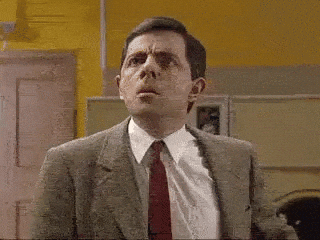
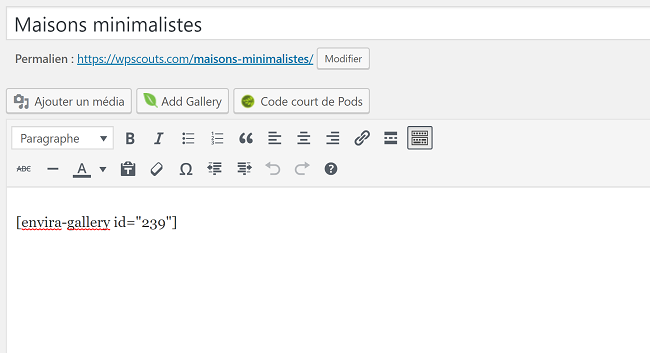
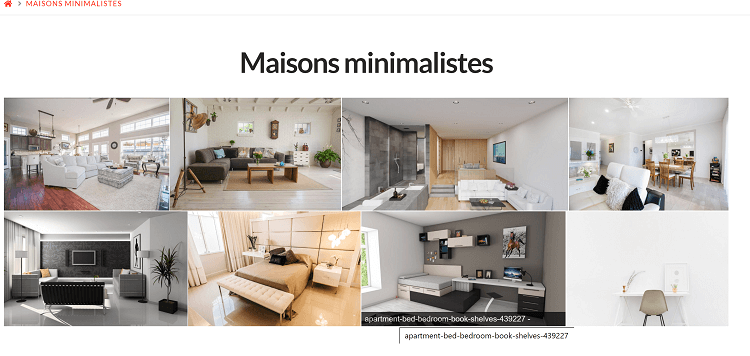
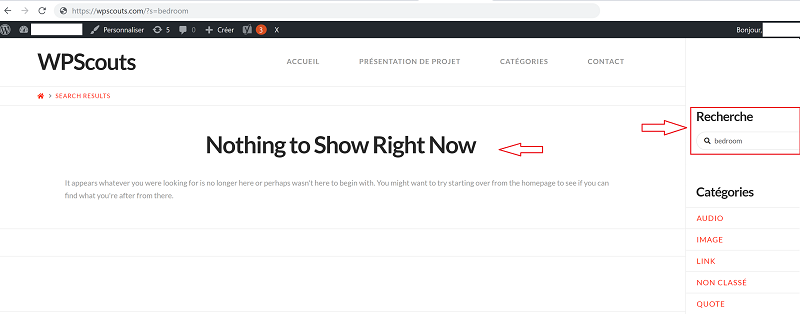
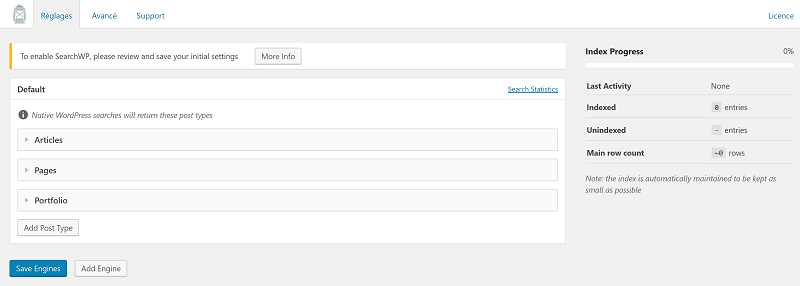
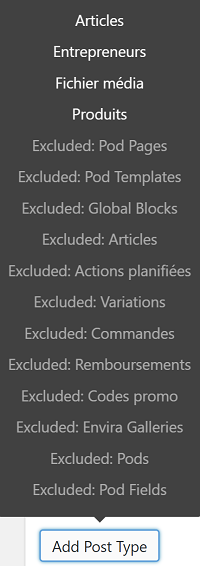
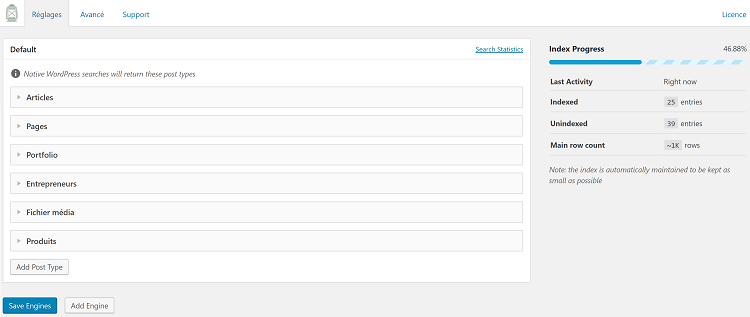
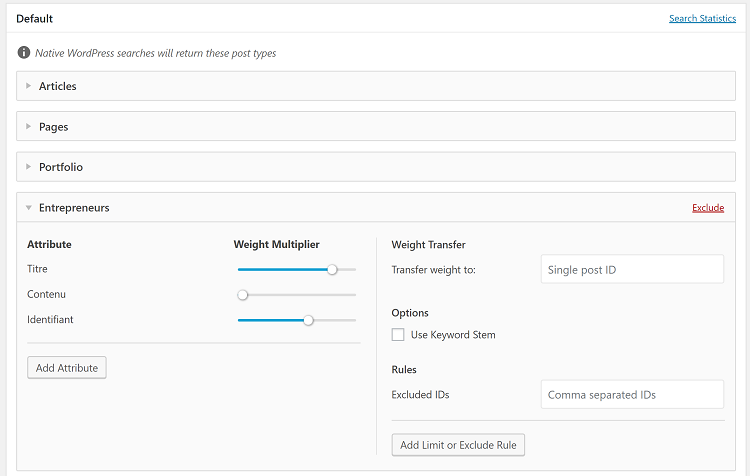
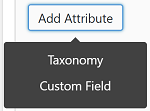
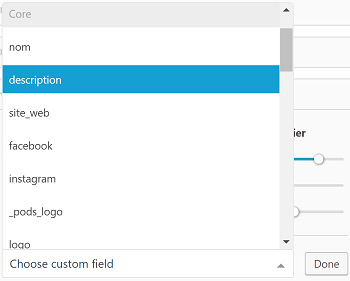
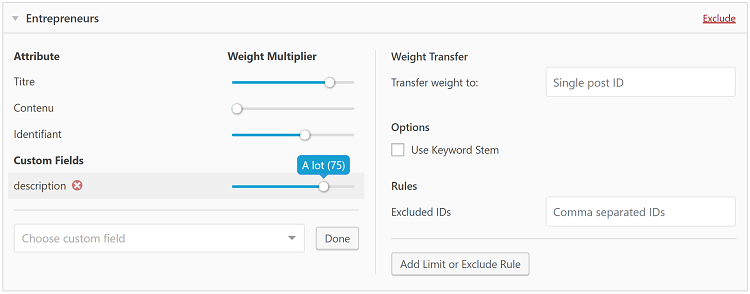
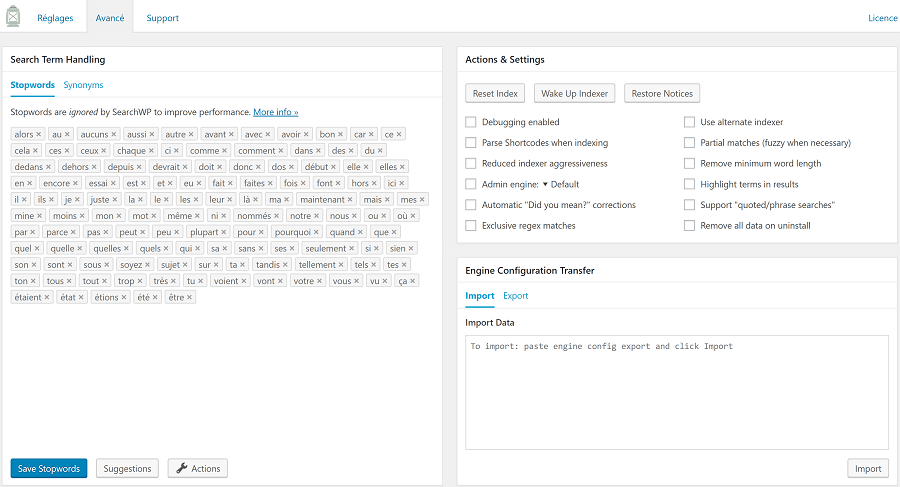
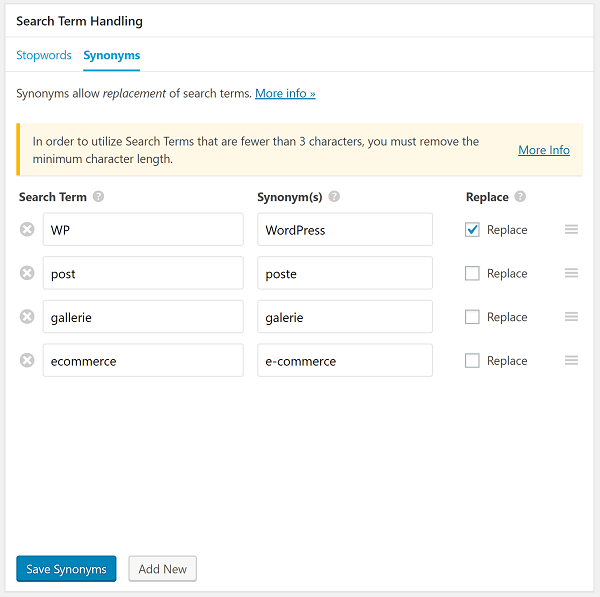
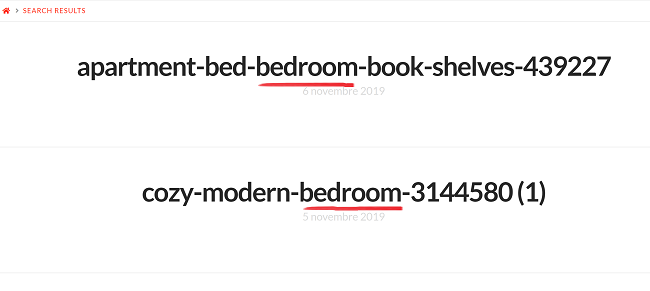
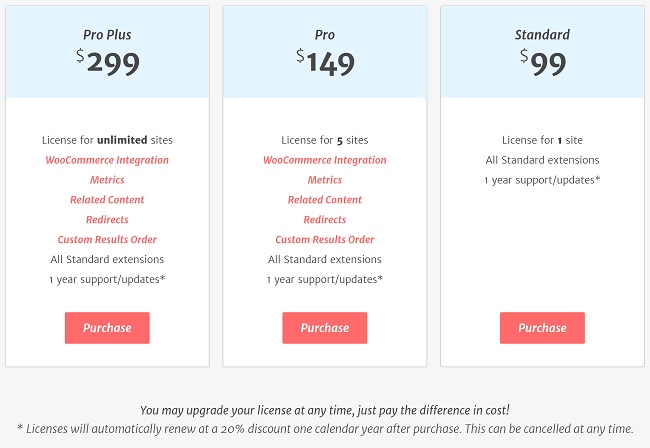
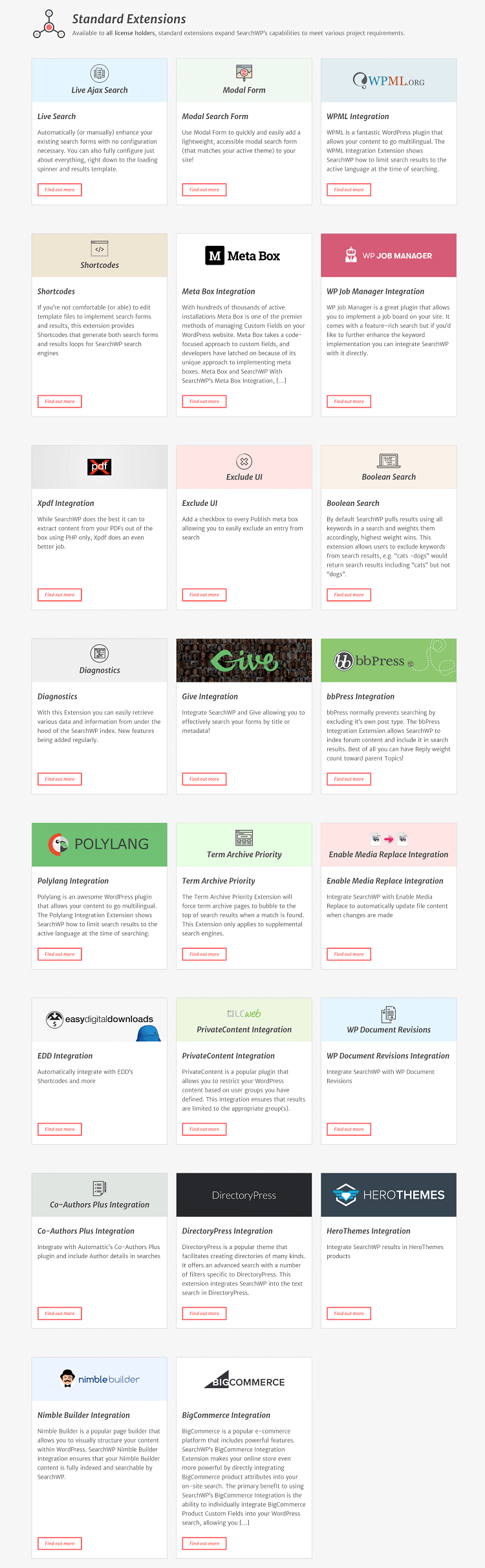
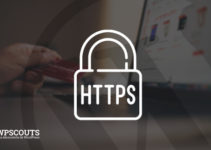
Bonjour,
Bravo pour votre description de problème spécifique à résoudre.
Pouvez-vous me dire si SearchWP autorise le placement de plusieurs critères dans la zone de recherche ? Dans votre exemple de la page https://wpscouts.com/ameliorer-recherche-wordpress-searchwp/, écrire apartment bedroom et cozy bedroom ne devrait pas afficher la même quantité de réponses.
Merci de votre bonne attention.
Cordiales salutations,
Daniel